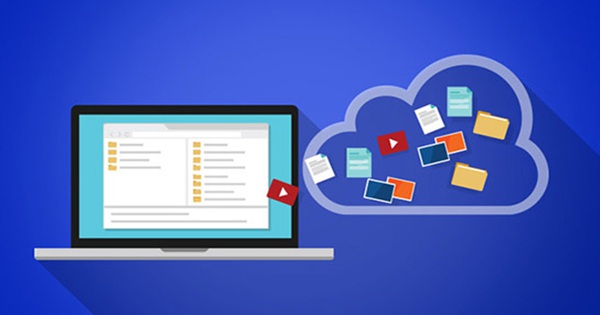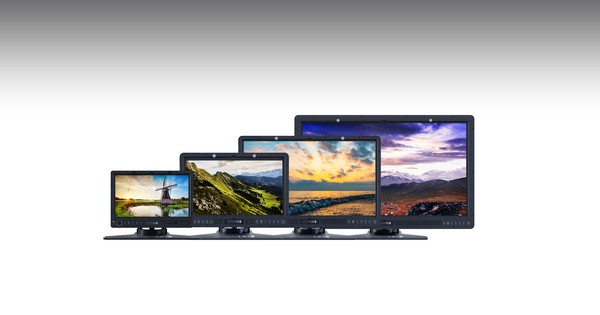TOP 7 phần mềm ảo hóa tốt nhất trên máy tính
Ảo hóa trong thời gian gần đây đang trở thành một trong những vấn đề đang được các nhà quản trị doanh nghiệp quan tâm bởi chức năng đa dạng, phong phú của nó. Tuy nhiên, ứng dụng còn khá xa lạ với nhiều người.
Bài viết dưới đây Bizfly Cloud sẽ liệt kê top 7 công cụ để giới thiệu đến người dùng phần mềm ảo hóa, đặc biệt là những bạn trẻ đam mê công nghệ thông tin, các ứng dụng trên máy tính nhé.
1. Phần mềm ảo hóa VMWare Server
Đây là một công cụ nổi tiếng và phổ biến nhất từ VMWare. Mọi người hoàn toàn có thể tải ứng dụng về để dùng miễn phí mà hoàn toàn không bị mất phí bên ngoài.
Phần mềm ảo hóa hỗ trợ hầu hết các hệ điều hành Guest hoặc Host. Tuy nhiên Guest OS 64bit không thể được hỗ trợ cài đặt lên Host 32-bit.
Đặc biệt, VMWare Server hỗ trợ nhiều thiết bị USB khác nhau. Không chỉ vậy, phần mềm còn có hỗ trợ bridged, NAT và các giao diện mạng khác.
VMWare được nhiều người dùng nhận định là một phần mềm có nhiều lợi ích. Cụ thể, 2 lợi ích quan trọng bao gồm:
- Cung cấp lựa chọn bao quát, toàn diện về các sản phẩm ảo hóa.
- Dành riêng Fusion cho Apple Mac và Workstation Player cho PC.
Đối với những người sử dụng Macbook bao gồm chế độ Unity cho phép hệ điều hành Mac OS khởi động. Thiết bị sẽ chạy các ứng dụng Windows từ Dock như là một phần mềm của hệ điều hành trong máy chủ. Vì vậy mà mọi người sẽ dễ dàng chạy nhiều phần mềm khi sử dụng VMWare.
Còn với Workstation, đây là sản phẩm lâu đời và có nhiều tính năng hơn. Bởi phần mềm cung cấp một trong những triển khai VMWare sáng tạo, tinh tế nhất từ trước đến nay.
Workstation cho phép CAD cũng như các ứng dụng như GPU khác hoạt động dưới sự ảo hoá. Hầu hết mọi người đánh giá công cụ là một trong số ít máy chủ hỗ trợ DirectX 10 và OpenGL 3.3.
Điểm nổi bật hơn của Workstation so với Fusion là nó cho Windows hoặc Linux miễn phí khi người dùng sử dụng tài khoản cá nhân. Mặc dù Pro là bắt buộc với các doanh nghiệp và những cá nhân muốn chạy VM bị dừng lại được tạo bằng Pro hoặc Fusion Pro.
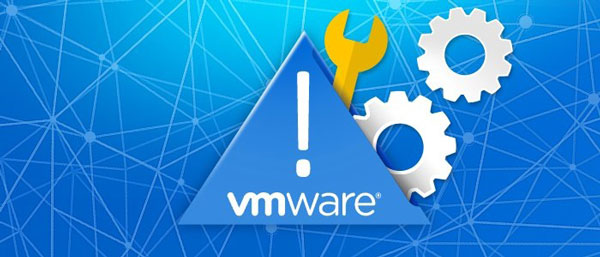
Phần mềm ảo hóa hỗ trợ hầu hết các hệ điều hành Guest hoặc Host
2. Phần mềm ảo hóa VirtualBox
Oracle VM VirtualBox là một hosted hypervisor tự do nguồn mở cho ảo hoá x86, sáng tạo bởi Oracle vào năm 2010. VirtualBox có thể được cài đặt trên tất cả các hệ điều hành như Windows, macOS, Linux, Solaris và OpenSolaris. Sản phẩm có thể bao hàm các ports đến FreeBSD, Genode.
VirtualBox còn là phần mềm có ưu điểm khi được sử dụng miễn phí và có mã nguồn mở. Công cụ còn hỗ trợ chỉnh sửa kích thước, độ dài màn hình của 1 Guest theo cửa sổ VirtualBox. Với tính năng này, để kích hoạt nó một cách chính xác, nhanh gọn, người dùng chỉ cần khởi động chế độ "Scale mode".
Nếu trong trường hợp kích hoạt vào 1 màn hình Guest OS, bàn phím chuột sẽ bị khoá và chỉ hoạt động được trên Guest OS. Nó không có hiệu quả đối với hệ điều hành máy chủ. Và việc xử lý trường hợp này, người sử dụng chỉ cần nhấn tổ hợp phím Ctrl + mũi tên bên trái là có thể khởi chạy như bình thường.
Mặc dù VirtualBox sử dụng được trên tất cả các hệ điều hành. Tuy nhiên, với macOS khả năng hoạt động của nó không được hiệu quả và gặp nhiều vấn đề. Vì vậy, nếu bạn muốn thiết lập phần mềm ảo trên macOS thì nên cân nhắc kỹ đến những vấn đề sẽ gặp phải. Cho dù VirtualBox có hoạt động ổn định trên Linux và Windows.

VirtualBox là phần mềm có ưu điểm khi được sử dụng miễn phí và có mã nguồn mở
3. Phần mềm ảo hoá VMLite Workstation
VMLite Workstation cũng được đánh giá cao là một trong những phần mềm ảo hoá có nhiều tính năng và phổ biến trong thời gian gần đây. Nó hoạt động giống như Microsoft Virtual PC.
Tuy nhiên, sản phẩm hoàn toàn không có những hạn chế của Virtual PC. VMLite được nhiều bạn tin dùng vì nó hỗ trợ gần như tất cả các định dạng ảo hóa sử dụng như HDD, VHD, VDI, VMDK.
Một tính năng nổi bật và ấn tượng với người dùng trong VMLite Workstation là việc hỗ trợ hoạt động 1 máy Guest 64bit trên nền tảng Host 32bit. Nếu người dùng đang sử dụng hệ điều hành Windows 7 32bit, phần mềm vẫn có thể chạy Windows XP 64bit khi dùng VMLite Workstation.
Ưu điểm của công cụ là nó hỗ trợ người dùng lưu trữ nhiều live snapshot (chụp nhanh trực tiếp) của máy ảo. Như version, nếu bạn không thích phiên bản hiện tại của môi trường đang làm việc, người dùng hoàn toàn có thể trở lại trạng thái ban đầu. Bạn chỉ cần sử dụng 1 ảnh chụp trước đây được lưu trong VMLite Workstation.

VMLite Workstation là một trong những phần mềm ảo hoá có nhiều tính năng và phổ biến
4. Phần mềm ảo hoá máy chủ QEMU
QEMU là một trình duyệt giả lập vào ảo hoá đối với mã nguồn mở và miễn phí, có thể thực hiện ảo hóa phần cứng. QEMU là màn hình máy ảo được lưu trữ, mô phỏng bộ xử lý của máy qua việc dịch nhị phân động.
Không chỉ vậy, QEMU còn cung cấp một bộ các mô hình phần cứng khác nhau cho phép máy có thể chạy được nhiều hệ điều hành khác nhau. Với tất cả các hệ điều hành, công cụ QEMU đều có thể được sử dụng một cách dễ dàng và thuận tiện.
Mặc dù được sử dụng trên hầu hết các hệ điều hành khác nhau. Tuy nhiên đối với những hệ điều hành mới như Windows 10,7,9, phần mềm QEMU sẽ không được sử dụng tối ưu nhưng người dùng vẫn có thể hoàn toàn chạy được các OS như RaspBerry, Linux,...
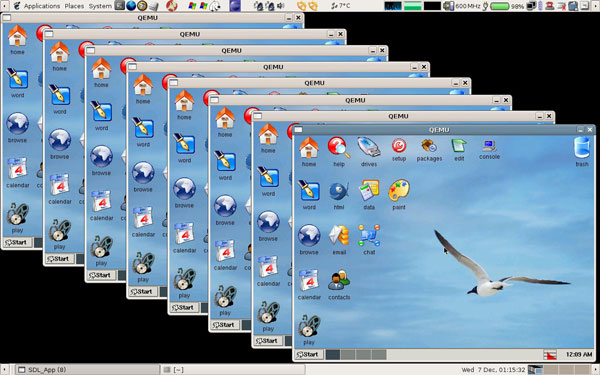
QEMU là một trình duyệt giả lập vào ảo hoá đối với mã nguồn mở và miễn phí
5. Phần mềm ảo hóa máy chủ Microsoft Virtual PC
Ứng dụng máy chủ Microsoft Virtual PC là một phần mềm được sáng lập dành riêng cho hệ điều hành Microsoft. Phiên bản mới nhất của phần mềm này chính là Virtual PC 2007. Đây cũng là một trong những phần mềm có nhiều tính năng vì nó có thể được cài đặt trên hầu hết những hệ điều hành Guest.
Tuy nhiên, công cụ chỉ được hỗ trợ trên một số Host như:
- Windows XP Tablet PC Edition.
- Windows XP Professional
- Windows Server 2003 Standard Edition
- Windows Vista Business, Enterprise cũng như Ultimate.
Ưu điểm của Virtual PC là phần mềm này có khả năng làm được mọi thứ mà một phần mềm ảo hoá tiêu chuẩn có thể thực hiện được. Tuy nhiên, Virtual PC vẫn còn một số hạn chế và nhược điểm. Cụ thể:
- Không hỗ trợ cho USD.
- Không thể lưu ảnh chụp nhanh
- Có nhiều vấn đề mà các phần mềm khác cùng mắc phải.
6. Phần mềm ảo hóa Parallels Desktop
Nếu Microsoft Virtual PC có phương pháp riêng thì Mac cũng có ứng dụng mô phỏng phần cứng. Công cụ mang tên Parallels Desktop.
Đây là phần mềm sử dụng công nghệ hypanneror hoạt động bằng cách truyền trực tiếp tài nguyên phần cứng của máy chủ vào những ứng dụng trong máy ảo.
Parallels Desktop cho phép hệ điều hành mac OS có thể ảo hóa toàn bộ phần cứng PC tiêu chuẩn bao gồm: việc một CPU ảo hóa cùng loại với bộ phần xử lý vật lý của máy chủ.
Bên cạnh đó, phần mềm này cũng ảo hoá hệ thống tuân thủ ACPI hay những bo mạch chủ chung tương thích với chipset Intel i965.
Điểm nổi bật của Parallels Desktop là có thể thực hiện ảo hóa lên đến 64GB RAM cho máy ảo khách. Không những thức, ứng dụng còn thực hiện tối đa 2GB RAM video; tối đa 4 thiết bị IDE.
Bao gồm các ổ cứng ảo có kích thước từ 20MB đến 2TB mỗi ổ và ổ đĩa CD/DVD-ROM… Với tất cả những ưu điểm trên, Parallels Desktop luôn thu hút người dùng sử dụng trong thời gian gần đây.
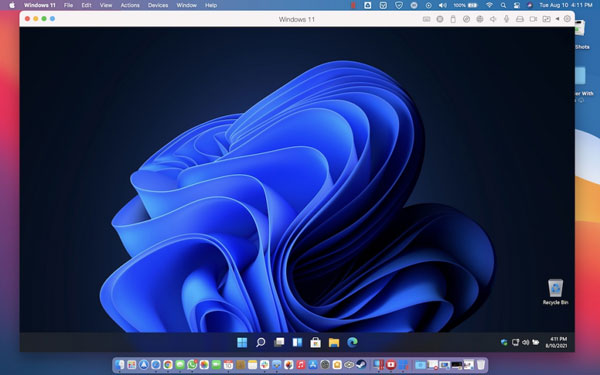
Parallels Desktop giúp thực hiện ảo hóa lên đến 64GB RAM
7. Phần mềm ảo hóa máy chủ Microsoft Hyper-V
Một phần mềm được khá nhiều người dùng ưa chuộng trong thời gian hiện nay chính là Microsoft Hyper-V. Microsoft Hyper-V có tên mã là Viridian, trước đây gọi là Windows Server Virtualization.
Đây là một hypervisor bản địa, có thể tạo mọi máy ảo trên các hệ thống x86-64 chạy trên Windows.
Phần mềm này được ứng dụng bắt đầu từ Windows 7, Hyper-V thay thế Windows Virtual PC. Chức năng chính của công cụ là làm ảo hóa phần cứng các phiên bản của Windows NT. Một hạn chế duy nhất của Hyper-V chính là phần mềm này chỉ sử dụng tốt trên Windows.
Một lưu ý khi chạy Hyper-V trên Windows để mang lại kết quả tốt, chỉ dùng Hyper-V tách riêng khỏi các ứng dụng khác. Ví dụ như VMWare hay VirtualBox.
Bởi khi bạn khởi động phần mềm Hyper-V, chức năng ảo hoá an toàn đã được bật để bảo vệ máy. Vì vậy mọi người sẽ không thể dùng được các ứng dụng ảo hoá khác.
Với top 7 các phần mềm ảo hóa trên, bài viết hy vọng người dùng sẽ có những kiến thức về những phần mềm để có sự lựa chọn an toàn cho hệ điều hành và máy tính của mình. Mỗi ứng dụng sẽ mang đến những ưu điểm và hạn chế riêng, hãy chọn cho mình một phần mềm phù hợp nhé.